【Llama活用】今いる場所に応じて着信音量やロック画面の有無などの設定を自動変更
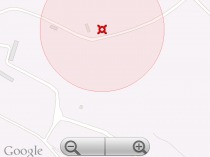
自動化アプリ「Llama」には様々な機能が搭載されているが、中でもメインの機能となっているのが現在位置に応じた設定の自動変更だ。
職場に居るときは仕事に集中するために着信音をマナーモードに切り替えるとか、ポケットの中での誤操作や他人による無断操作の心配がない自宅では面倒なロック画面を自動スキップさせるなど、場所に応じて最適な設定に自動変更させられるぞ。
現在位置の確認方法としては、携帯電話網の基地局を利用する方法の他に、Wi-FiアクセスポイントやGPSを利用する方法も用意されている。
通常はバッテリ消費の増加が少ない基地局方式がオススメだが、モバイルネットワークに対応していない端末の場合や、自宅と職場が近すぎて基地局での判別が出来ない場合には、他の方法を利用しよう。
Wi-FiやGPSによる方法はバッテリ消費が多めだが、Llamaの自動化機能で時間帯などの条件に応じて情報取得処理の間隔を自動変更させられるので、上手く設定すれば節電しつつ利用できるぞ。
・Llama – Location Profiles – Google Play の Android アプリ
Llamaに場所を登録
トップ画面の「場所」のタブで、Llamaが認識する場所の編集を行なえる。初期状態では家と職場が登録されているが、他の場所を定義したければ、右下の「+」アイコンを押して名前を入力しよう。
場所の項目を長押しすると、このようなメニューが表示される。現在いる場所を学習させたい場合、「場所の学習を始める」を押そう。
学習を実行する時間を選択するように求められるので、1~5分くらいを指定しよう。選択後、その時間が経過するまでの間に検出された基地局が、その場所を識別するためのものとして記憶されるぞ。
場所の項目をタップすると、記憶された基地局などの一覧が表示される。チェックを入れて「消去」を押せば割り当てを解除できるぞ。
なお、「近況」タブでは最近検出した基地局の一覧が表示される。どの場所にも割り当てられていない基地局は「どこでもない」と表示されるので、自宅や職場にいたはずの時間帯だったら、タップして表示されるメニューから「場所に追加」で場所に割り当ててやろう。
場所に応じた設定に変更するイベントを登録
「イベント」タブで右下の「+」ボタンを押して新規イベント作成画面を開き、場所別の設定変更イベントを作成しよう。
「条件追加」では、「場所に入る/居る」を選択。
場所を選択する画面が現われたら、このイベントの条件としたい場所を選択しよう。複数の場所を選択した場合、いずれかの場所に来たときに動作が実行される。
次に、この場所で使用したい設定に変更する動作を登録しよう。着信音量などを切り替える「Llamaモード」や、Wi-Fi機能の有効・無効を切り替える「Wi-Fi」、ロック画面の有無を切り替える「ロック画面」など様々な設定機能が用意されている。
通勤途中など、自宅や職場に居ないときの設定を指定するには、「外出中」などの名前のイベントを作成して、条件として「場所に居ない」のを選択し、全ての場所を指定しておこう。
Wi-FiアクセスポイントやGPSによる位置確認
GPSによる場所指定を利用するには、「Map addon for Llama」をインストールしておく必要がある。
・Map addon for Llama – Google Play の Android アプリ
Wi-FiアクセスポイントやGPSによる位置検出を利用するには、設定画面の下の方にある「実験中の機能」に進もう。
「Android位置確認」と「GPSを使う」にチェックを入れれば、GPSによる位置検出が行なわれるようになる。また、「WiFiネットワークを確認」にチェックを入れれば、携帯電話基地局と同じようにWi-Fiアクセスポイントが検出され場所に識別に使われるようになる。WiFiのほうが消費電力は少なめなので、GPSはWiFiアクセスポイントが存在しない場所を判別する必要があるときのみ使えばいいだろう。
GPSを有効にしていると、場所の項目のロングタップメニューに「地図で指定」が追加される。
「地図で指定」を選択すると地図が表示されるので、赤い中心点をドラッグで移動し、下部のスライダーで半径を指定して、その場所とみなす範囲を設定しよう。
基地局で判別できる場所にいるときはWi-FiやGPSの確認を無効化して省電力化
まず、基地局での判別が可能な場所に来たときのイベントに「Llama Android位置確認」や「Llama WiFi確認」の動作を追加。
間隔の指定画面では、一番右までドラッグして「ずっとしない」に設定しよう。
次に、基地局では判別できない場所のためのイベント設定を作成し、条件として「場所に居ない」を選択。基地局で判別が可能な場所にチェックを入れ、「Llama Android位置確認」や「Llama WiFi確認」の動作を追加して適度な間隔で確認を行なうように設定しよう。
関連記事

【Llama活用】通信のON/OFFなどをショートカットから手動で一括実行

【Llama活用】アプリごとに画面の向きの自動回転の有無を切り替えて節電+使い勝手改善

【Llama活用】変数を使えば一つのショートカットで機能の有効・無効の切り替え動作を実現可能

指定した場所のGoogleマップURLを素早く入力できるマッシュルーム拡張アプリ「Simple Gmapsh」

【特集まとめ】様々な機能を搭載した自動化ツール「Llama」でスマホの使い勝手を一挙に改善

GPSの現在位置情報を「Location Spoofer」で偽装する

【Nexus5推奨アプリ】転送量制限のあるMVNOならLlamaで転送量を自動節約する

「Advanced Intent Filter」でサイトURLに応じて起動するブラウザを自動選択

【Llama活用】会議や映画館などでマナーモードにした後に戻し忘れずに済むタイマー機能
2013年04月30日21時20分 公開 | カテゴリー: 便利化・快適化 | キーワード:アプリ, チップス | Short URL
ツイート
最新記事
- 肩に乗せるだけで音に包まれる!ウェアラブルネックスピーカー!
- 枕の下に置くピロースピーカー!Bluetooth接続でスマホから音楽を流しながら寝れる!
- 腕に巻いて使えるウェアラブルスピーカー!IPX6防水で急な雨にも安心!
- ミニモバイルバッテリーの新定番!折りたたみ式のLightningコネクター搭載!
- コネクター搭載の3in1モバイルバッテリー!iPhoneもAndroidもおまかせ!
- ケーブル不要でiPhoneもApple Watchも!5000mAhの大容量モバイルバッテリー!
- TSAロック付きスーツケースベルト! 頑丈なロックフックで安心な旅行を!
- 4in1の大容量モバイルバッテリー!スマホもタブレットもゲーム機も!
- 10000mAh大容量ワイヤレスモバイルバッテリー!Apple Watchの充電も出来る!
- コンパクトな手のひらサイズ。だけど、かなりタフ!どこでも使えるバックハンガー!
- ダンボールを挿すだけ!持ち運び出来るダンボールストッカー!
- コンパクトで高品質なケーブル!6in1のユニークデザインなケーブル!
- 洗練されたシンプルなボディバッグ!自由で快適な背負い心地!
- リラックスして座りやすい座椅子!回転するのでパソコンや読書等に最適!
- ゆったりくつろげる、至福の時間!肘つき座椅子!
- 究極進化、三刀流座椅子!ソファの座り心地みたいな回転座椅子!
- 磁力で自分でまとまる!フラット平形タイプのUSB-Cケーブル!
- 首と肩がホッとする枕!首肩温め機能でじんわり温まる!
- USB-Cケーブルだけで使える!アイリスオーヤマ製の27インチモニター!
- 15000mAh大容量モバイルバッテリー!ケーブル内蔵&プラグ付き!
- iPad専用磁気充電式タッチペン!ワイヤレス充電可能なスタイラスペン!
- 寒い季節には欠かせないアイテム!ドリンクを温められるカップウォーマー!
- ワンタッチで飲み物を温められる!デスクで使うのに最適!
- 柔らかい感触!心地良いさわり心地の充電式カイロ!
- 3in1防災対策の充電式カイロ!寒い季節を心地よく、あたたかく過ごそう!
- つけたら2秒ですぐ暖かい!2個セットの充電式カイロ!
- 左の手のひらにフィット!操作しやすいのせ心地のトラックボールワイヤレスマウス!
- 大容量収納可能なビジネスリュック!充実のポケット数!
- 通勤が快適な薄型なのに大容量!ノートパソコンも安全に収納!
- シンプルで洗練されたデザイン!どんな服装にも似合うビジネスリュック!

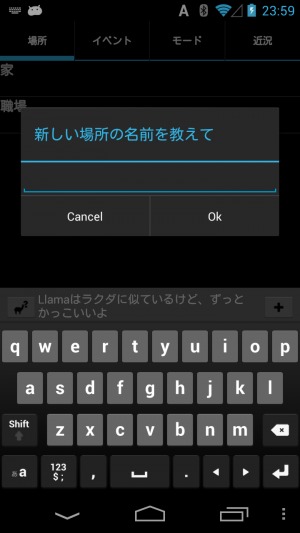
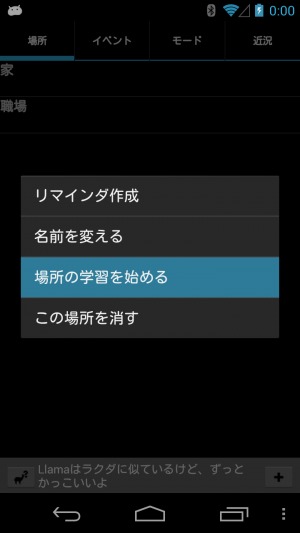
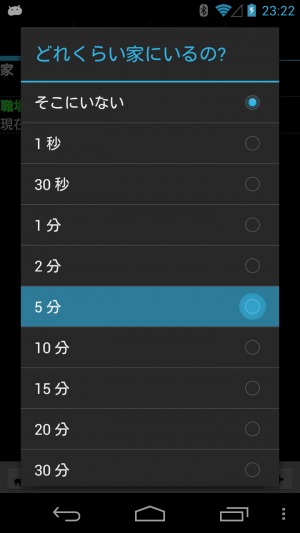
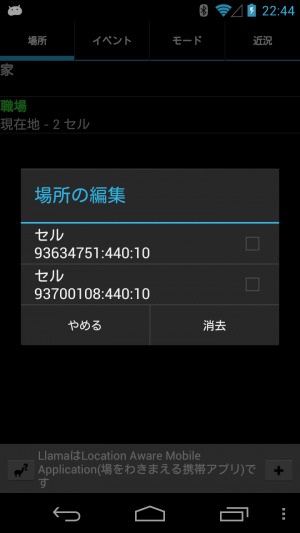
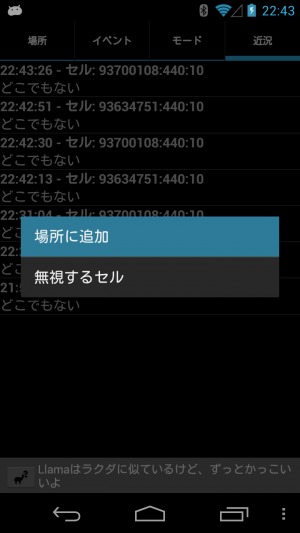
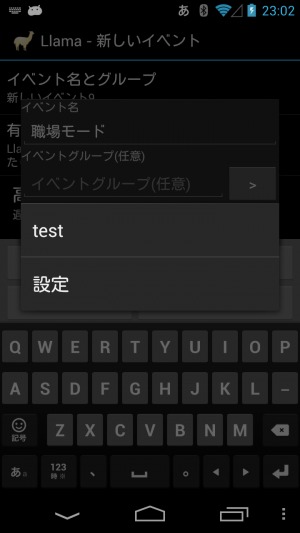
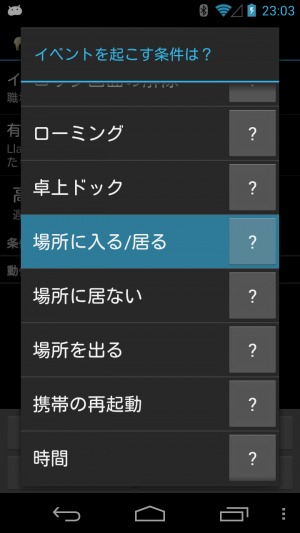
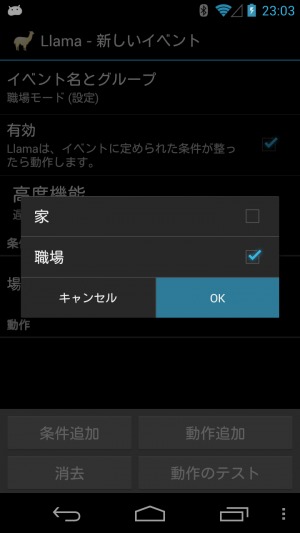
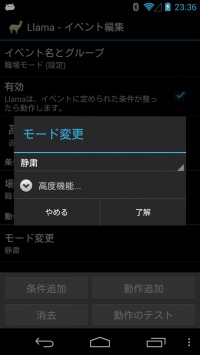
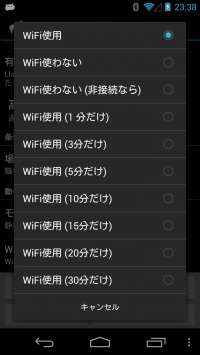
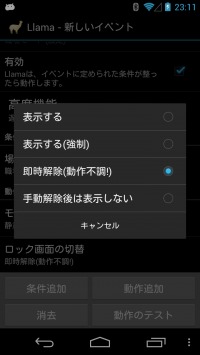
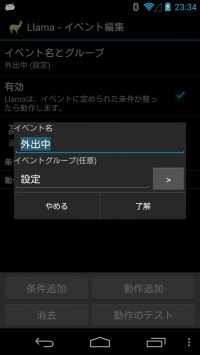
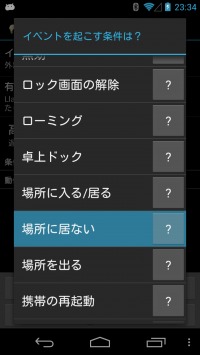
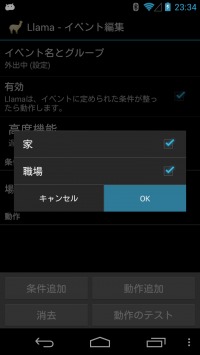
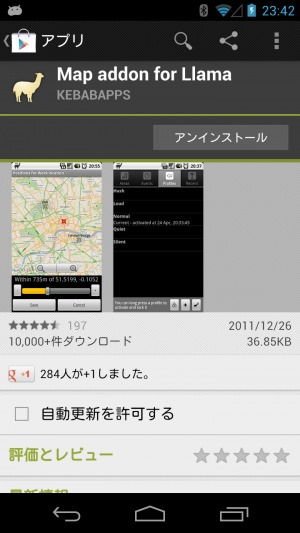
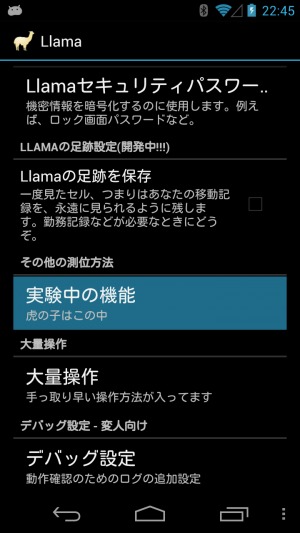
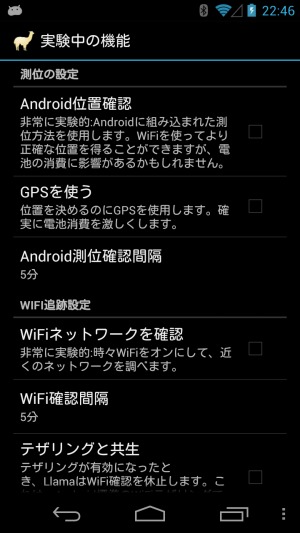
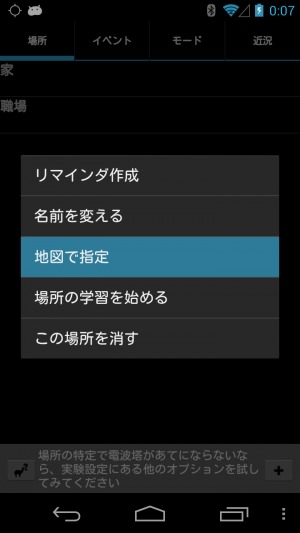
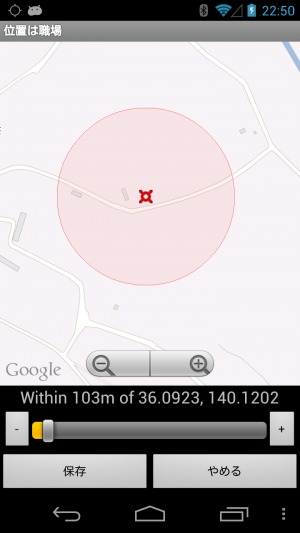
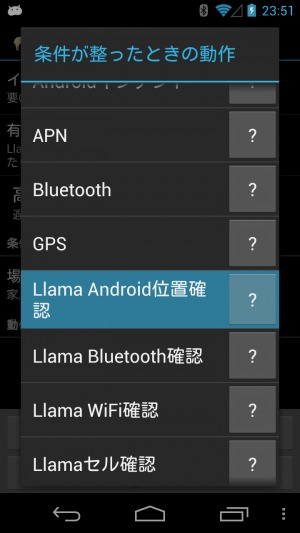
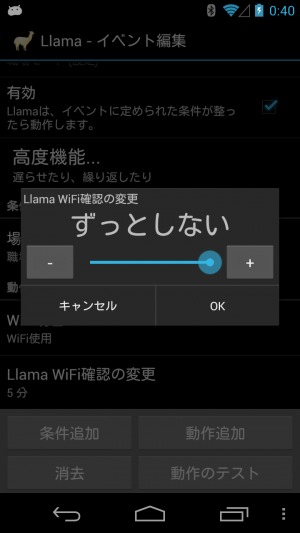
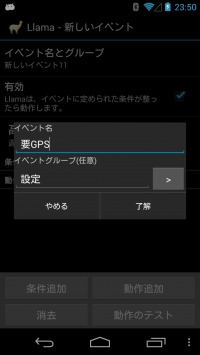
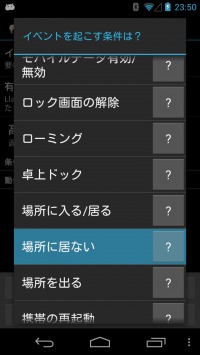
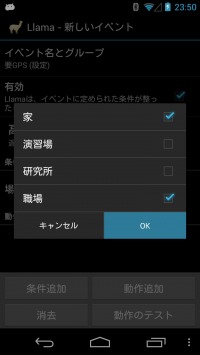
 【まとめ】Fireタブレットをさらに楽しめる必携アプリ
【まとめ】Fireタブレットをさらに楽しめる必携アプリ まとめ買いがお得なアプリストア専用「Amazonコイン」
まとめ買いがお得なアプリストア専用「Amazonコイン」 グラフィック性能は2倍以上!新旧「Fire HD 10」の処理性能をベンチマーク比較
グラフィック性能は2倍以上!新旧「Fire HD 10」の処理性能をベンチマーク比較 Amazonプライムはドコモやauならクレカ無しでも利用可能!
Amazonプライムはドコモやauならクレカ無しでも利用可能! Amazonプライム会費がギフト券だけでも支払い可能に!(ただし無料体験不可)
Amazonプライム会費がギフト券だけでも支払い可能に!(ただし無料体験不可) 【特集】開発者でない人でも役立つ機能が満載!!USBデバッグ接続を徹底活用せよ
【特集】開発者でない人でも役立つ機能が満載!!USBデバッグ接続を徹底活用せよ ダイソーの「積み重ね整理棚」はFireタブレットを枕の上に固定するのに最適!
ダイソーの「積み重ね整理棚」はFireタブレットを枕の上に固定するのに最適! かわいいキャラが憂鬱な気分を癒してくれるパズルゲーム特集
かわいいキャラが憂鬱な気分を癒してくれるパズルゲーム特集 2000円を切るスマート赤外線リモコンで家電をスマートホーム化!!
2000円を切るスマート赤外線リモコンで家電をスマートホーム化!! Amazon開発者アカウントを作成してAlexaスキルを自作しよう
Amazon開発者アカウントを作成してAlexaスキルを自作しよう FireタブレットでYouTubeを見るなら「NewPipe」
FireタブレットでYouTubeを見るなら「NewPipe」 8コア2GHzに高速化したAmazon「Fire HD 10」の新モデルが登場!
8コア2GHzに高速化したAmazon「Fire HD 10」の新モデルが登場! ポイント還元付きでお得なAmazonギフト券のチャージタイプ
ポイント還元付きでお得なAmazonギフト券のチャージタイプ Amazon「Fire HD 8」タブレットにNewモデルが登場!
Amazon「Fire HD 8」タブレットにNewモデルが登場! 「Fire HD 10」は擬似的な筆圧検知が可能でスケッチブック代わりに最適
「Fire HD 10」は擬似的な筆圧検知が可能でスケッチブック代わりに最適
あんスマソーシャルアカウント